Eintrag Windows-Update-Bereinigung fehlt in der Datenträgerbereinigung
Alle Windows-Updates werden auf dem System gespeichert, um sie ggf. über die Systemsteuerung – „Programme und Funktionen“ oder „Programme und Features“ wieder deinstallieren zu können. Mit jedem Windows-Update füllt sich die Systempartition mit weiteren Dateien. Über die Zeit sammeln sich mehrere GByte an Daten an, was gerade auf SSD-Laufwerken zu Platzproblemen und unnötig großen Image-Sicherungen führt.
Weitere Möglichkeiten zum Speicherplatz schaffen: Lesen Sie auch unseren Artikel Freien Speicherplatz auf der Windows-Partition schaffen, welcher weitere Informationen und Lösungsansätze bietet.
Datenträgerbereinigung
Den Datenmüll von Windows-Updates kann man über die Datenträgerbereinigung entfernen, ohne die Updates zu deinstallieren – der Eintrag nennt sich „Windows-Update-Bereinigung„.
Je nach System kommen bis zu 50 GByte an Datenmüll zusammen, welche das Tool zur Datenträgerbereinigung seit Windows 7 und dem Update KB2852386 bequem entfernen kann. Die Datenträgerbereinigung kann über die „Eigenschaften“ von der Festplatte C:\ Schaltfläche „Bereinigen“ ausgeführt werden. Eine weitere Möglichkeit: Im Startmenü in der Suchzeile Datenträgerbereinigung eingeben und das Ergebnis cleanmgr.exe anklicken.
Windows 7 – Datenträgerbereinigung – Windows-Update-Bereinigung
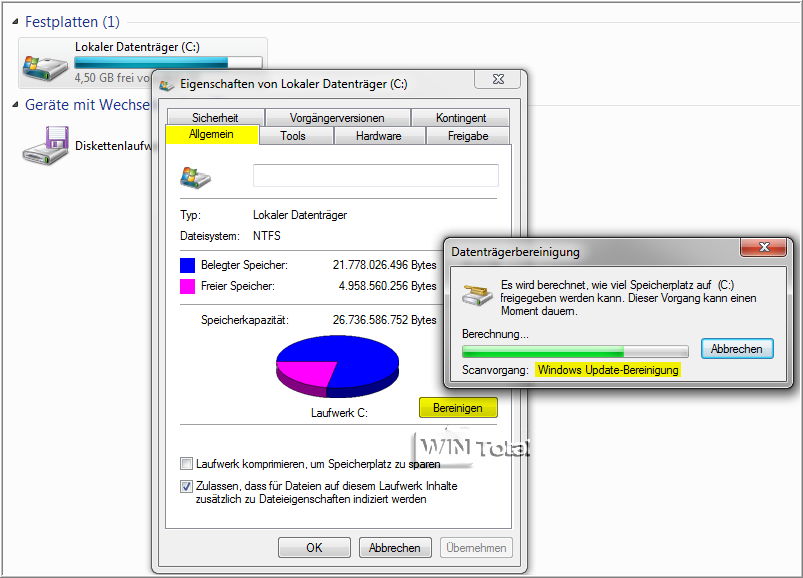
Für Windows 8.x braucht man kein Zusatz-Update. Wenn Sie aber die Datenträgerbereinigung wie bei Windows 7 über die „Eigenschaften“ von der Festplatte C:\ Schaltfläche „Bereinigen“ ausführen, erscheint ein ganz anderes Bild.
Windows 8.x Ansicht ohne Adminrechte
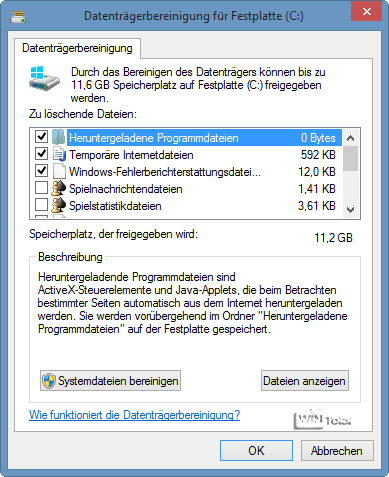
„Windows-Update-Bereinigung“ ist nicht vorhanden, dafür sind zwei Button plötzlich vorhanden: „Systemdateien bereinigen“ und „Dateien anzeigen„. Die Registerkarte „Weitere Optionen“ fehlt.
Windows 7 Ansicht
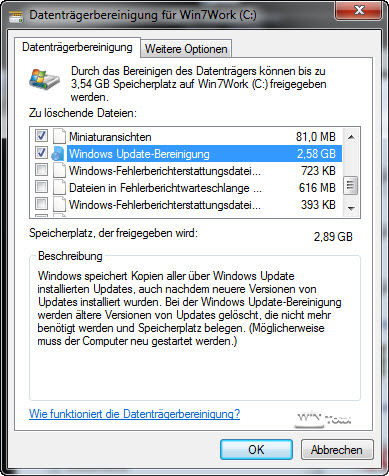
Führen Sie die Datenträgerbereinigung bzw. cleanmgr.exe als Administrator aus, also Rechtsklick auf cleanmgr.exe, dann „Als Administrator ausführen“. Es sind dann alle Einträge vorhanden.
Windows 8.x Ansicht mit Adminrechte
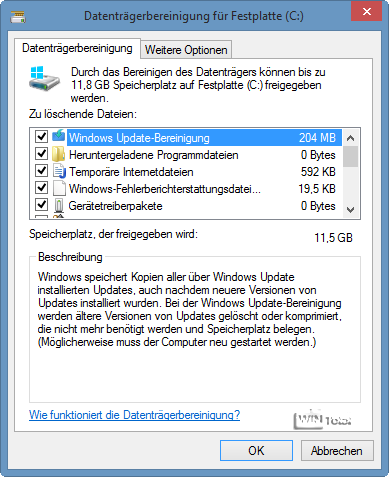
Das funktioniert natürlich auch unter Windows 7. Nach einer Upgradeinstallation auf Windows 7 oder Windows 8 sind noch weitere Einträge vorhanden wie „Vorherige Windows-Installation(en)„, „Setup-Protokolldateien“ und „Beim Windows-Upgrade verworfene Dateien“ oder nach einer Office-Installation „Office-Setupdateien„. Sie können sie alle bedenkenlos löschen.
Speicher unter Windows 10
Windows 10 bietet einen weiteren Weg, um überflüssige Dateien zu entfernen, kennt aber auch weiterhin die Datenträgerbereinigung. In den Einstellungen unter System -> Speicher -> Dieser PC können Sie auf den Balken mit der Plattenbelegung klicken.
Windows listet dann die Speichernutzung für den Datenträger auf. Unter „Temporäre Dateien“ können Sie auch temporäre Dateien, Downloads, Papierkorb und die vorherige Windows-Version (Windows.old) löschen.

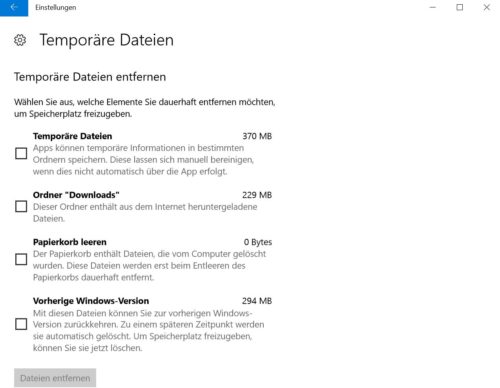

 (55 votes, average: 4,80 out of 5)
(55 votes, average: 4,80 out of 5)